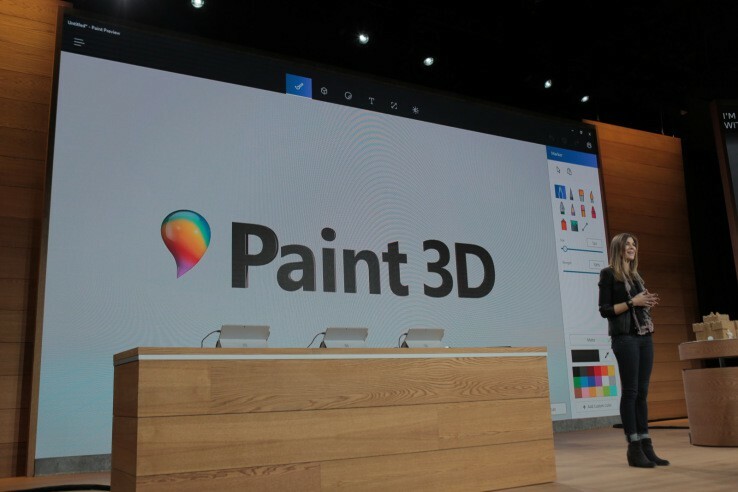
Program Windows Insider má veľké šťastie, pretože má prístup k novému softvéru Windows skôr, ako bude uvedený na verejnosť. Zároveň by však mohli nájsť chyby a chyby, ktoré môžu byť niekedy dosť nepríjemné.
Napríklad v najnovšej verzii Windows 10 vydanej pre Insiderov spoločnosť nahradila aplikáciu Windows 10 Paint novou aplikáciou Paint 3D. Musíme súhlasiť s tým, že nová aplikácia Paint 3D prichádza s mnohými novými funkciami, ale zdá sa, že je tiež pomalšia ako stará aplikácia Paint. Používateľské rozhranie novej aplikácie 3D Paint zároveň nie je také intuitívne ako používateľské rozhranie, s ktorým prichádza klasická aplikácia Paint.
To je dôvod, prečo je veľa Insiderov, ktorí nemajú záujem o použitie novej aplikácie Paint 3D. Našťastie existuje spôsob, ako vrátiť staré Maľovať aplikácia na najnovšej verzii Windows 10 pre Insiders.
Ak chcete vrátiť klasickú aplikáciu Paint, budete musieť z počítača odstrániť novú aplikáciu Paint 3D. Po odinštalovaní nového Maľujte 3D pomocou tejto aplikácie budete môcť upravovať obrázky pomocou starej aplikácie Paint.
Existuje ďalší spôsob, ako to urobiť, vytvorením nového kľúča databázy Registry:
- Stlačte kláves „Windows“, napíšte „regedit.exe“ a stlačte „ENTER“;
- Teraz choďte na „HKEY_CURRENT_USER \ Software \ Microsoft \ Windows \ CurrentVersion \ Applets \ Paint \ Settings“; rada: Nezabudnite, že kláves „Paint“ a podkľúč by už vo vašom počítači mali existovať, ale ak nie, budete ich musieť vytvoriť manuálne.
- V podkľúči Nastavenia budete musieť vytvoriť nový „Dword“ s názvom „DisableModernPaintBootstrap“ a nastaviť hodnotu „1“;
- Zatvorte register a spustite aplikáciu Paint pomocou programu Paint.exe.
SÚVISIACE PRÍBEHY KONTROLY:
- Program Windows 10 Paint 3D vám umožňuje vytvárať vlastné 3D obrázky
- Paint 3D pre Windows 10 zmätie používateľov, ukončí spoločnosť Microsoft bežnú aplikáciu?
- 10 najlepších bezplatných softvérov na návrh 3D


